Kami dapat menyematkan aplikasi favorit dan yang paling sering digunakan di Dock untuk meluncurkannya dengan cepat di desktop Ubuntu 18.04 LTS. Secara default, dermaga Ubuntu ditemukan di sisi kiri desktop. Namun, Anda dapat memindahkannya ke sisi atas, bawah, dan kanan layar. Setiap kali Anda mengklik ikon aplikasi di Dock, salah satu tindakan berikut akan dilakukan:
- Aplikasi yang bersangkutan akan terbuka jika belum berjalan.
- Jika masing-masing aplikasi sudah berjalan, itu akan menjadi fokus.
- Jika masing-masing aplikasi sudah dalam fokus, itu tidak akan MINIMIZE. Itu akan tetap diam. Anda perlu meminimalkannya menggunakan tombol perkecil untuk melihat jendela lain di latar belakang.
- Jika beberapa jendela dari aplikasi yang sama berjalan, Anda akan melihat pratinjau semua jendela. Klik pada jendela mana saja untuk meneruskannya.
Ini adalah perilaku default dok Ubuntu. Di lingkungan desktop lain, misalnya Deepin, ketika saya mengklik ikon peluncur, aplikasi masing-masing akan meminimalkan ke dok jika sudah berjalan. Fitur "Minimalkan klik" untuk ikon dok Ubuntu tidak diaktifkan secara default di Dock Ubuntu. Saya terbiasa dengan fitur ini dan saya menginginkannya kembali di desktop Ubuntu 18.04 saya juga. Jika Anda ingin fitur ini diaktifkan di Dock Ubuntu Anda, ikuti langkah-langkah yang diberikan di bawah ini.
Aktifkan Fitur Minimalkan Saat Klik Untuk Ikon Dock Ubuntu
Kita bisa melakukan ini dengan beberapa cara. Berikut adalah dua metode yang diuji pada desktop Ubuntu 18.04.2 LTS.
Metode 1 - Menggunakan perintah gsettings
pengaturan g adalah antarmuka baris perintah ke GSettings yang memungkinkan kita mendapatkan, menyetel, atau memantau setiap kunci untuk perubahan.
Ini adalah cara tercepat untuk mengaktifkan fitur "minimize on click". Yang harus Anda lakukan hanyalah menyalin/menempelkan perintah berikut secara instan untuk mengaktifkan fitur ini.
$ gsettings set org.gnome.shell.extensions.dash-to-dock click-action 'minimize'
Setelah Anda mengaktifkan fitur ini, klik ikon aplikasi yang sedang berjalan, itu akan segera diminimalkan untuk berlabuh.
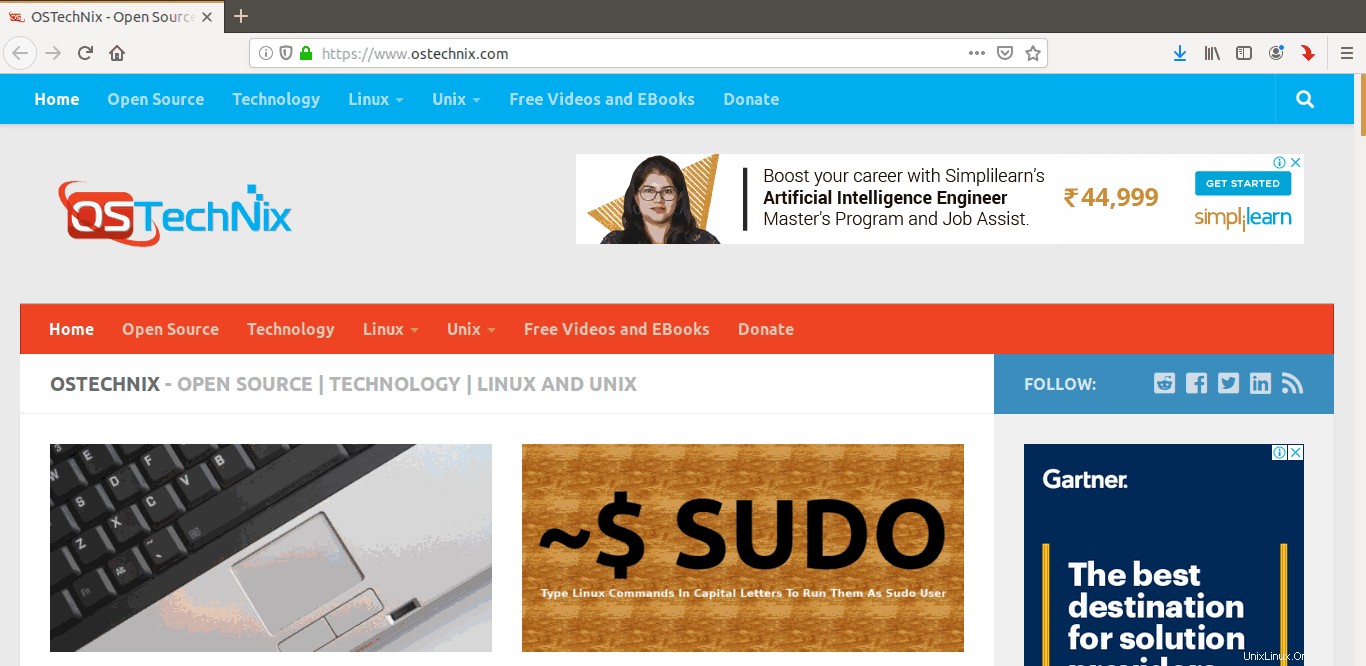
Aktifkan Fitur Minimalkan Saat Klik Untuk Ikon Dock Ubuntu Menggunakan perintah gsettings
Jika Anda ingin melihat pratinjau jika beberapa jendela dari aplikasi yang sama dibuka, gunakan perintah ini sebagai gantinya:
$ gsettings set org.gnome.shell.extensions.dash-to-dock click-action 'minimize-or-overview'
Ini akan menampilkan pratinjau semua jendela yang terbuka saat Anda mengklik aplikasi yang sedang berjalan. Jika hanya instance aplikasi yang sedang berjalan, aplikasi tersebut akan meminimalkannya ke dok.
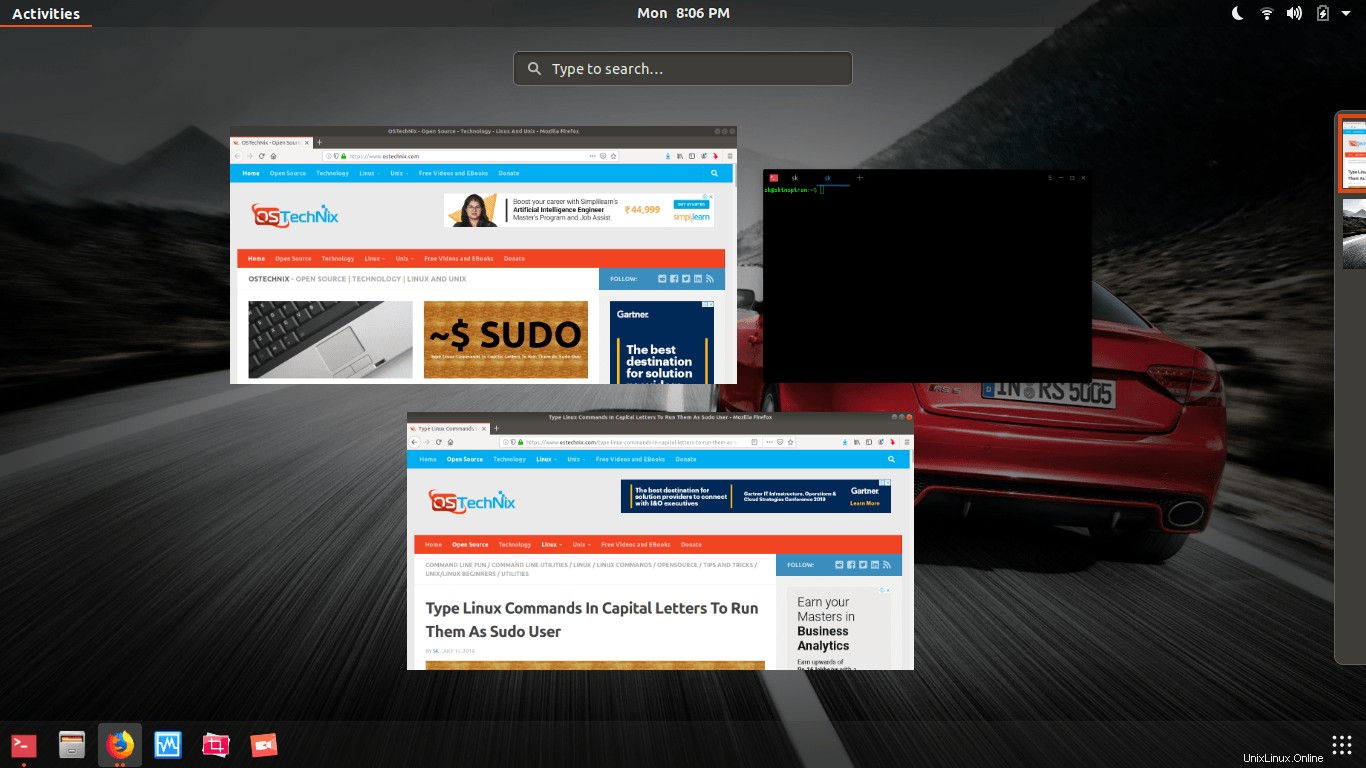
Tampilkan pratinjau semua jendela yang dibuka
Cukup klik pada jendela mana saja untuk membawanya ke depan. Ini adalah cara yang saya sukai.
Untuk kembali ke pengaturan default, cukup lakukan:
$ gsettings reset org.gnome.shell.extensions.dash-to-dock click-action
Untuk melihat semua opsi yang memungkinkan, jalankan:
$ gsettings range org.gnome.shell.extensions.dash-to-dock click-action
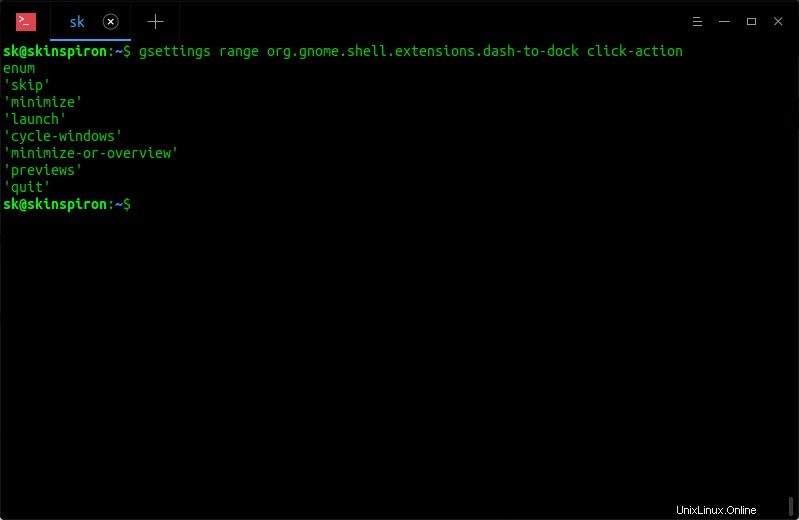
Sesederhana itu.
Jika Anda tidak menyukai cara baris perintah, ikuti metode ke-2 yang diberikan di bawah ini.
Metode 2 - Menggunakan Dconf-editor
Dconf adalah sistem konfigurasi sederhana yang dirancang untuk menyimpan pengaturan lingkungan desktop. Tujuan utama alat ini adalah menyediakan backend ke Gsettings pada platform yang belum memiliki sistem penyimpanan konfigurasi. Anda dapat mengubah berbagai pengaturan dari “dconf” menggunakan editor grafis yang disebut “dconf-editor” .
Kita dapat mengaktifkan fitur "minimize on click" menggunakan dconf-editor.
Untuk menginstal dconf-editor, jalankan perintah berikut dari Terminal Anda:
$ sudo apt install dconf-editor
Setelah terinstal, luncurkan dengan mengetikkan perintah berikut dari Terminal. Anda juga dapat meluncurkannya dari Dash.
$ dconf-editor
Pada peluncuran pertama, Anda akan menerima pesan peringatan berikut. Klik tombol “Saya akan berhati-hati” untuk melanjutkan.
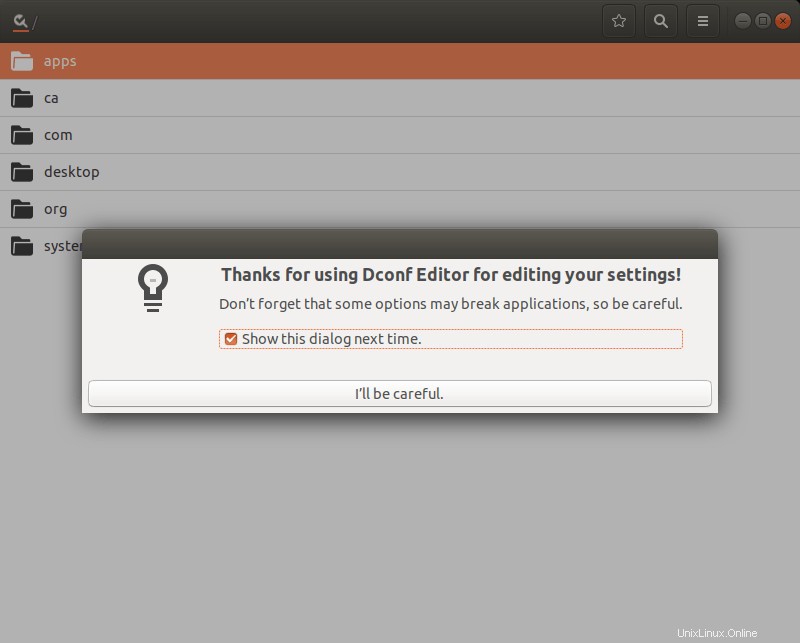
Klik tombol pencarian di kanan atas dan cari "dash-to-dock". Anda akan melihat hasil berikut. Klik "/org/gnome/shell/extensions/dash-to-dock/" folder.
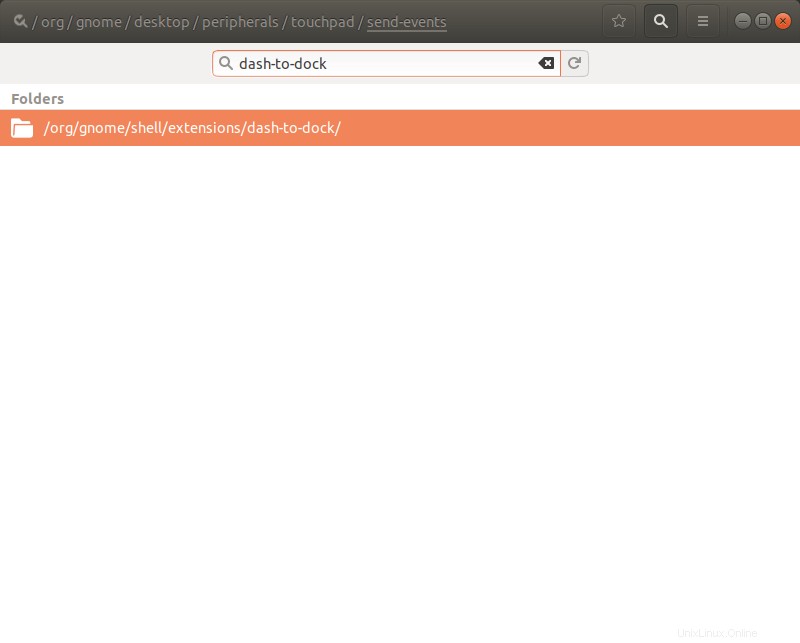
Cari "dash-to-dock" pada editor dconf
Gulir ke bawah sedikit dan Anda akan melihat "click-action" tab. Klik saja.
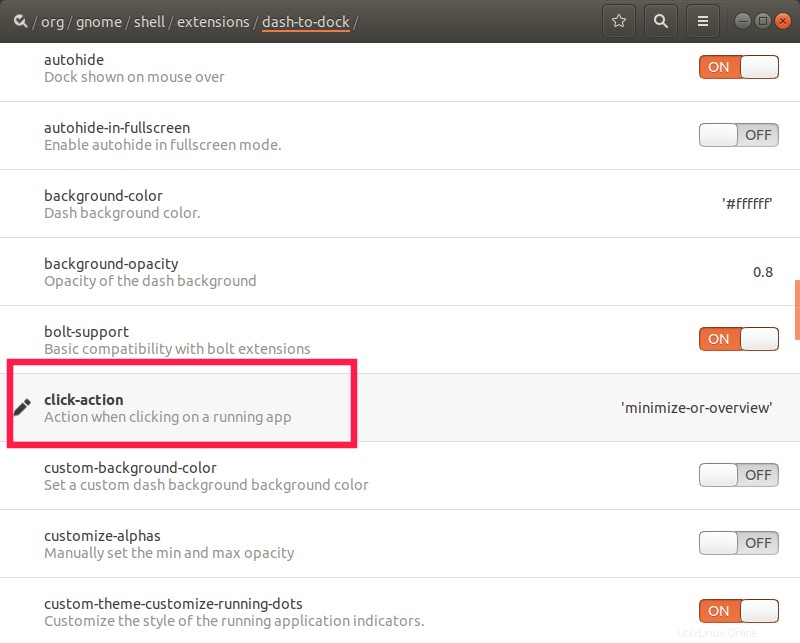
Klik “Nilai khusus” kotak tarik-turun di bagian akhir dan pilih “minimalkan” atau "minimize-or-overview" pilihan.
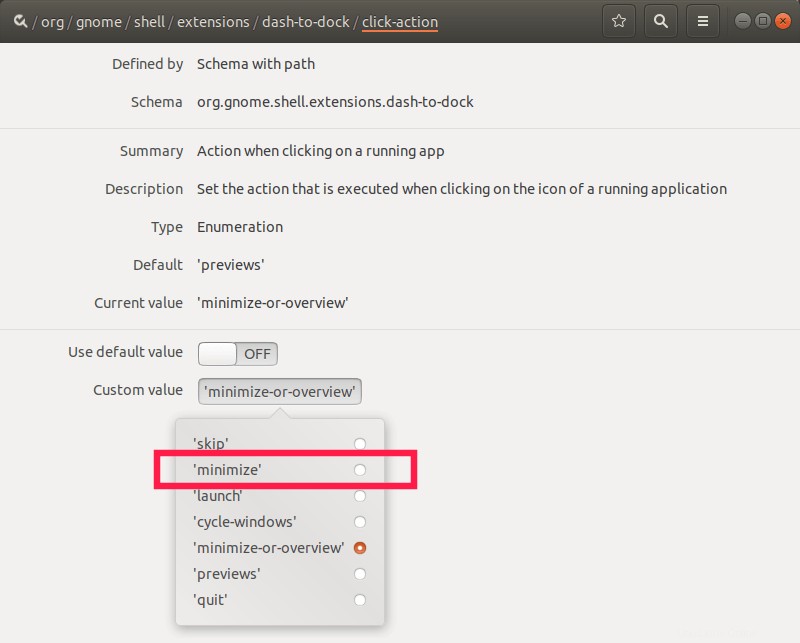
Aktifkan Fitur Minimalkan Saat Klik Menggunakan editor Dconf
Terakhir, klik centang tandai di ujung paling kanan untuk menyimpan pengaturan dan tutup dconf-editor.
Ini akan berhasil. Sekarang verifikasi apakah fitur "minimize on click" diaktifkan dengan mengklik ikon aplikasi apa pun yang sedang berjalan dan Anda akan melihat aplikasi masing-masing secara otomatis diperkecil ke dok.
Bacaan yang disarankan:
- Menonaktifkan Touchpad Secara Otomatis Saat Mouse Eksternal Terhubung Di Ubuntu